2023年6月21日发(作者:)
第一章 安装所需开发环境
一、开发所需软件环境
1、 .2008开发环境
下载地址:/downloads/?displaylang=zh-cn&FamilyID=d95598d7-aa6e-4f24-82e3-81570c5384cb#top
2、 ActiveSync同步软件
下载地址:/soft/
3、 SqlCe数据库(安装在智能设备中的)
4、 SqlServer2005/ SqlServer 2008
下载地址:
/downloads/?FamilyId=d07219b2-1e23-49c8-8f0c-63fa18f26d3a&displaylang=zh-cn
5、 Iis安装包
下载地址:/soft/
二、创建项目
1、打开.2008,点击——>文件——>项目——>选择“智能设备”(如图)
2、点击“确定”——>选择“设备应用程序”(如图) 3、 单击“确定”项目创建完毕。(如图)
4、可以在窗体上拖拽工具箱里的控件。
三、部署仿真器设备
1、选择vs2008顶部菜单的“工具”菜单选项,选择“设备仿真器管理”(如图)
2、右键选择仿真器设备(注意:选择的仿真器设备要与vs环境中的一致,如图:)
3、选择完之后,点击“连接”,则会出现以下画面: 4、 在选择好的仿真器设备上,点击鼠标右键选择“插入底座”,仿真器设备部署完毕。点击vs中的“调试按钮“可以看到仿真器设备的运行效果。
第二章 安装智能设备中SqlCe数据库
一、首先找到sqlce数据库所需文件:
在C:Program FilesMicrosoft
ServerMobilev3.0wce400armv4
Visual Studio 8SmartDevicesSDKSQL
二、通过同步软件ActiveSync将智能设备与PC同步,具体操作方法如下:
1、打开ActiveSync ,点击“文件”——>“连接设置”,在“允许连接到以下其中一个端口”下选择“DMA”。
2、打开 VS2005,点击菜单“工具”——>“设备仿真管理器”,选择一个windows mobile 5.0
PocketPC 模拟器。在右键菜单中点击“连接”。等模拟器启动后,再点击“插入底座”,此时,通过ActiveSync来连接到模拟器,并进行数据同步。
3、在模拟器中,点击“开始”——>“设置”,点击“连接”选项卡。
(1)选择“网卡”:
“我的网卡连接到”选“默认单位设置”。
在“点击适配器以修改设置:”下面选“AsyncMac NDISWAN Miniport”,选中“使用服务器分配的IP地址”,点击右上角的“ok”,提示“新设置将在下次使用适配器时应用。如果适配器当前插在设备中,请先移除,然后重新插入适配器以应用设置。”,点击“ok”,“ok”。
(2)在“连接”选项卡中选择“连接”:
在“高级”选项卡中,点击“选择网络”,在“在程序自动连接到Internet时,使用:”下面选“单位设置”,默认是“Internet设置”,然后,连续点击右上角的“ok”,“ok”,“X”返回。
4、此时,就可以上网了。依次点击“开始”——>“Internet Explorer”——>”菜单” ——>“收藏夹”——>“MSN Mobile”,就会出现页面了。如还打不开网页,可在“设备仿真器管理器”中选中该模拟器,先点击右键菜单中的“移除底座”,再点击“插入底座”,重新与ActiveSync连接一次,就没问题了
5、如何配置PDA仿真器的IP地址:
点击PDA仿真器开始“菜单”——>设置——>选择“连接”选项卡——>网卡。
三、将这三个文件复制到智能设备仿真器中
1、打开ActiveSync,选择“浏览“ 2、点击浏览后将会出现一下画面,这就是智能设备里面的文件,把所需文件直接从PC机复制到智能设备仿真器中指定的文件夹中。
3、复制完成之后在仿真器设备中点击安装,安装完之后在仿真器的开始“菜单“中就会出现一个Query Analyzer3.5 查询分析器。 5、 点击Query Analyzer3.5就可以在仿真器中创SqlCe建数据库,可以对其数据库进行操作,到此为之数据库SqlCe创建完毕。(如图:)
第三章 操作SqlCe数据库代码
简单操作示例:
using System;
using ;
using c;
using entModel;
using ;
using g;
using ;
using ;
using ent;
using verCe;
namespace SmartDeviceProject1
{
public partial class Form1 : Form
{
public Form1() {
InitializeComponent();
}
private void Form1_Load(object sender, EventArgs e)
{
//连接sql server Mobile数据库的连接字符串
string connString = "Data Source=''; LCID=1033; Password="123"; Encrypt
= TRUE;";
//建立链接
SqlCeConnection ConnMobile = new SqlCeConnection(connString);
try
{
();
}
catch (Exception ex)
{
("不能正确连接数据库!" + e);
();
throw;
}
string sql = "Insert into Shool (Name,ID,address) values ('测试',1,'北京市海淀')";
SqlCeCommand command = new SqlCeCommand(sql, ConnMobile);
int r = eNonQuery();
if (r > 0)
{
("添加数据成功!");
}
}
}
第四章 智能设备仿真器与WebService通信
1、在智能设备项目中添加一个 Web服务服务应用程序 2、把这个web服务发布到IIS上。从“控制面板”中找到“管理工具”——>”Internet信息服务”打开。在“默认网站”下新建“虚拟目录”——>输入虚拟目录的别名(这里演示用WebServiceDemo)——>点击“下一步”——>浏览选择WebService所在目录文件夹——>点击“下一步”——>根据需求选择访问权限——>“下一步”——>“完成”,IIs配置完毕。如下图:
3、在解决方案管理器中,添加web引用。 4、选择好URL地址之后,点击“添加引用”,(注意:这里要把localhost换成主机IP,仿真器才可以访问到PC上的WebService,WebService是发布到IIS上的)
6、 引用完毕之后就可以看到以下图示效果:
7、 在调用WebService之前,首先要确保仿真器与PC同步,这样才可以访问到WebService。同步方法:1.先把PC机上的ActiveSync打开,然后打开“仿真设备管理器”,选择“插入底座”这是PC自动与仿真器连接。
8、 调用WebService简单代码:
private void button1_Click(object sender, EventArgs e)
{
vice1 ws = new SmartDeviceProject4. vice1();
(orld());
}
效果如下图: 9、 所开发的智能设备程序存放在仿真器里面的“Program Files”文件夹里面对应的项目名称。
操作:仿真器的“开始”-——>“程序”——>“资源管理器”——> “Program Files” ——>找到所建项目的名称文件夹,打开之后就是智能设备程序。(如下图:)
2023年6月21日发(作者:)
第一章 安装所需开发环境
一、开发所需软件环境
1、 .2008开发环境
下载地址:/downloads/?displaylang=zh-cn&FamilyID=d95598d7-aa6e-4f24-82e3-81570c5384cb#top
2、 ActiveSync同步软件
下载地址:/soft/
3、 SqlCe数据库(安装在智能设备中的)
4、 SqlServer2005/ SqlServer 2008
下载地址:
/downloads/?FamilyId=d07219b2-1e23-49c8-8f0c-63fa18f26d3a&displaylang=zh-cn
5、 Iis安装包
下载地址:/soft/
二、创建项目
1、打开.2008,点击——>文件——>项目——>选择“智能设备”(如图)
2、点击“确定”——>选择“设备应用程序”(如图) 3、 单击“确定”项目创建完毕。(如图)
4、可以在窗体上拖拽工具箱里的控件。
三、部署仿真器设备
1、选择vs2008顶部菜单的“工具”菜单选项,选择“设备仿真器管理”(如图)
2、右键选择仿真器设备(注意:选择的仿真器设备要与vs环境中的一致,如图:)
3、选择完之后,点击“连接”,则会出现以下画面: 4、 在选择好的仿真器设备上,点击鼠标右键选择“插入底座”,仿真器设备部署完毕。点击vs中的“调试按钮“可以看到仿真器设备的运行效果。
第二章 安装智能设备中SqlCe数据库
一、首先找到sqlce数据库所需文件:
在C:Program FilesMicrosoft
ServerMobilev3.0wce400armv4
Visual Studio 8SmartDevicesSDKSQL
二、通过同步软件ActiveSync将智能设备与PC同步,具体操作方法如下:
1、打开ActiveSync ,点击“文件”——>“连接设置”,在“允许连接到以下其中一个端口”下选择“DMA”。
2、打开 VS2005,点击菜单“工具”——>“设备仿真管理器”,选择一个windows mobile 5.0
PocketPC 模拟器。在右键菜单中点击“连接”。等模拟器启动后,再点击“插入底座”,此时,通过ActiveSync来连接到模拟器,并进行数据同步。
3、在模拟器中,点击“开始”——>“设置”,点击“连接”选项卡。
(1)选择“网卡”:
“我的网卡连接到”选“默认单位设置”。
在“点击适配器以修改设置:”下面选“AsyncMac NDISWAN Miniport”,选中“使用服务器分配的IP地址”,点击右上角的“ok”,提示“新设置将在下次使用适配器时应用。如果适配器当前插在设备中,请先移除,然后重新插入适配器以应用设置。”,点击“ok”,“ok”。
(2)在“连接”选项卡中选择“连接”:
在“高级”选项卡中,点击“选择网络”,在“在程序自动连接到Internet时,使用:”下面选“单位设置”,默认是“Internet设置”,然后,连续点击右上角的“ok”,“ok”,“X”返回。
4、此时,就可以上网了。依次点击“开始”——>“Internet Explorer”——>”菜单” ——>“收藏夹”——>“MSN Mobile”,就会出现页面了。如还打不开网页,可在“设备仿真器管理器”中选中该模拟器,先点击右键菜单中的“移除底座”,再点击“插入底座”,重新与ActiveSync连接一次,就没问题了
5、如何配置PDA仿真器的IP地址:
点击PDA仿真器开始“菜单”——>设置——>选择“连接”选项卡——>网卡。
三、将这三个文件复制到智能设备仿真器中
1、打开ActiveSync,选择“浏览“ 2、点击浏览后将会出现一下画面,这就是智能设备里面的文件,把所需文件直接从PC机复制到智能设备仿真器中指定的文件夹中。
3、复制完成之后在仿真器设备中点击安装,安装完之后在仿真器的开始“菜单“中就会出现一个Query Analyzer3.5 查询分析器。 5、 点击Query Analyzer3.5就可以在仿真器中创SqlCe建数据库,可以对其数据库进行操作,到此为之数据库SqlCe创建完毕。(如图:)
第三章 操作SqlCe数据库代码
简单操作示例:
using System;
using ;
using c;
using entModel;
using ;
using g;
using ;
using ;
using ent;
using verCe;
namespace SmartDeviceProject1
{
public partial class Form1 : Form
{
public Form1() {
InitializeComponent();
}
private void Form1_Load(object sender, EventArgs e)
{
//连接sql server Mobile数据库的连接字符串
string connString = "Data Source=''; LCID=1033; Password="123"; Encrypt
= TRUE;";
//建立链接
SqlCeConnection ConnMobile = new SqlCeConnection(connString);
try
{
();
}
catch (Exception ex)
{
("不能正确连接数据库!" + e);
();
throw;
}
string sql = "Insert into Shool (Name,ID,address) values ('测试',1,'北京市海淀')";
SqlCeCommand command = new SqlCeCommand(sql, ConnMobile);
int r = eNonQuery();
if (r > 0)
{
("添加数据成功!");
}
}
}
第四章 智能设备仿真器与WebService通信
1、在智能设备项目中添加一个 Web服务服务应用程序 2、把这个web服务发布到IIS上。从“控制面板”中找到“管理工具”——>”Internet信息服务”打开。在“默认网站”下新建“虚拟目录”——>输入虚拟目录的别名(这里演示用WebServiceDemo)——>点击“下一步”——>浏览选择WebService所在目录文件夹——>点击“下一步”——>根据需求选择访问权限——>“下一步”——>“完成”,IIs配置完毕。如下图:
3、在解决方案管理器中,添加web引用。 4、选择好URL地址之后,点击“添加引用”,(注意:这里要把localhost换成主机IP,仿真器才可以访问到PC上的WebService,WebService是发布到IIS上的)
6、 引用完毕之后就可以看到以下图示效果:
7、 在调用WebService之前,首先要确保仿真器与PC同步,这样才可以访问到WebService。同步方法:1.先把PC机上的ActiveSync打开,然后打开“仿真设备管理器”,选择“插入底座”这是PC自动与仿真器连接。
8、 调用WebService简单代码:
private void button1_Click(object sender, EventArgs e)
{
vice1 ws = new SmartDeviceProject4. vice1();
(orld());
}
效果如下图: 9、 所开发的智能设备程序存放在仿真器里面的“Program Files”文件夹里面对应的项目名称。
操作:仿真器的“开始”-——>“程序”——>“资源管理器”——> “Program Files” ——>找到所建项目的名称文件夹,打开之后就是智能设备程序。(如下图:)








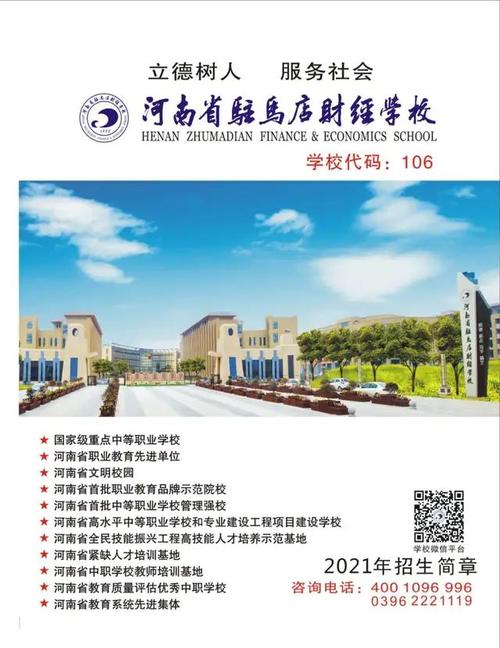






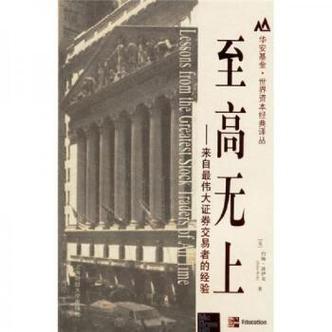





发布评论